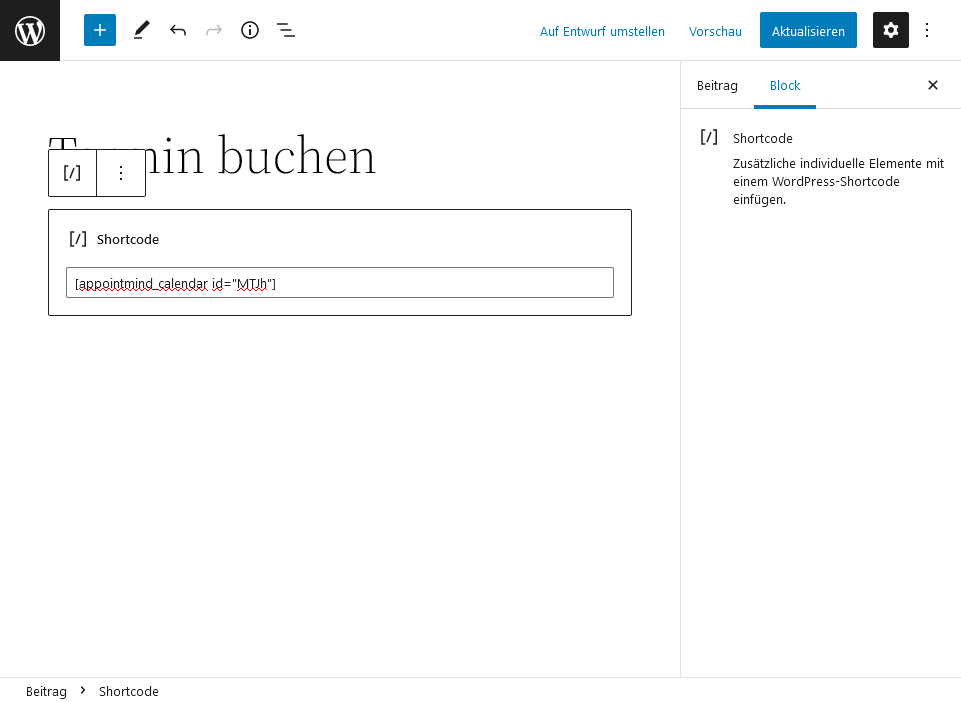Terminvereinbarung bei Wordpress einbinden
Diese Anleitung beschreibt, wie Sie die Wordpress Terminbuchung per Plugin in Ihrer Website einbinden. Vorraussetzung dafür ist, dass Sie Wordpress in Ihrem Webhosting-Paket oder auf Ihrem Server installiert haben.
- Suchen Sie in Wordpress unter "Plugins > Installieren" nach Appointmind.
- Klicken Sie auf Jetzt Installieren.
- Klicken Sie unter Einstellungen den Link Appointmind Kalender.
- In Appointmind gehen Sie zu Konfiguration und dann zu Terminkalender.
- Markieren und kopieren Sie die Kalender-URL.
- Fügen Sie die Kalender-URL in Wordpress ein und speichern Sie die Änderung.
- Erstellen Sie einen neuen Beitrag und fügen Sie ein neues Element hinzu.
- Wählen Sie Shortcode aus.
- In Appointmind unter Konfiguration/Terminkalender markieren und kopieren Sie den Shortcode für Ihren Kalender.
- Fügen Sie in Wordpress den Shortcode ein und speichern sie den Beitrag.
Bildschirmfotos
Suchen Sie in Wordpress unter "Plugins > Installieren" nach Appointmind
1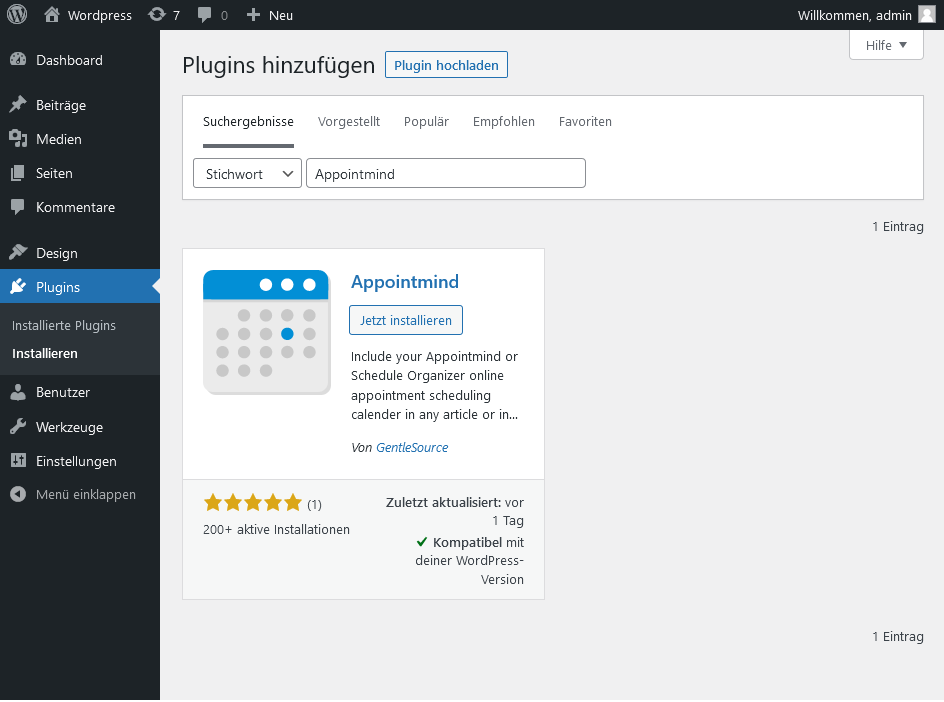
Klicken Sie auf Jetzt Installieren
2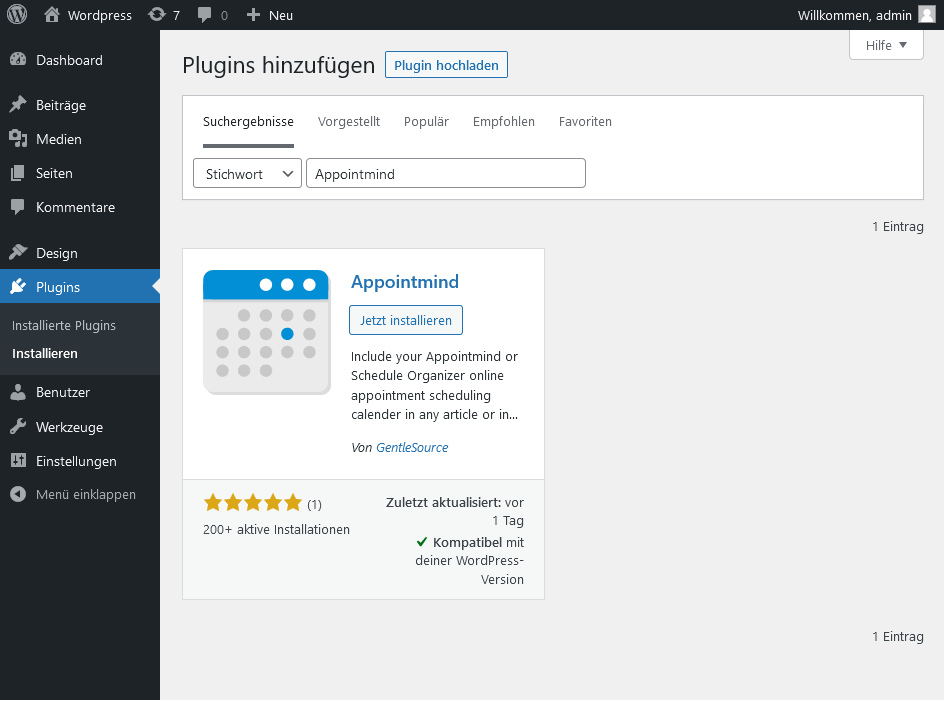
Klicken Sie unter Einstellungen den Link Appointmind Kalender
3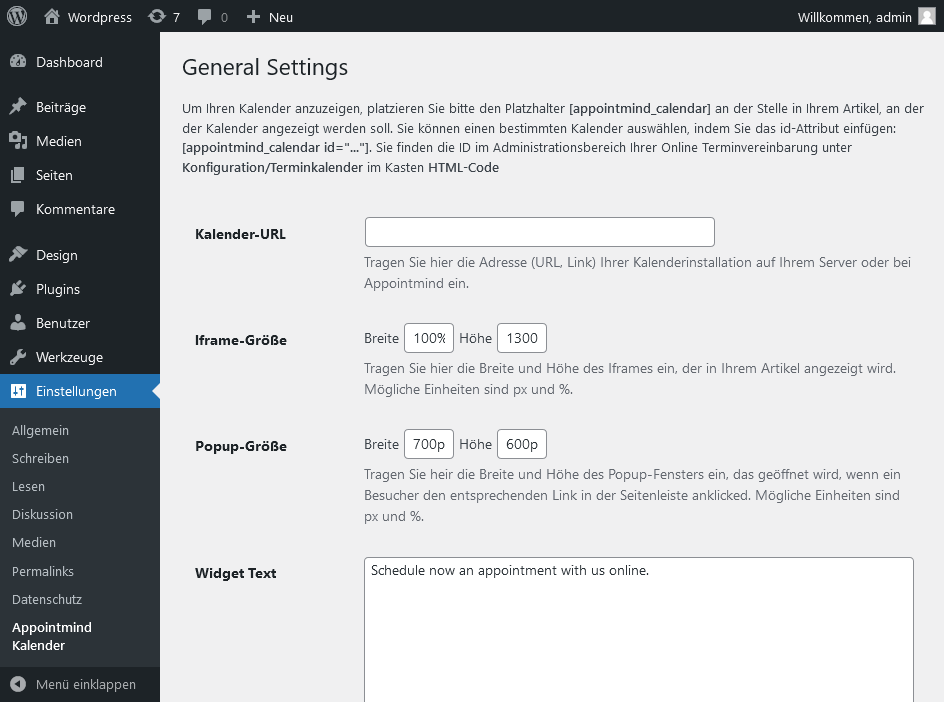
In Appointmind gehen Sie zu Konfiguration und dann zu Terminkalender
4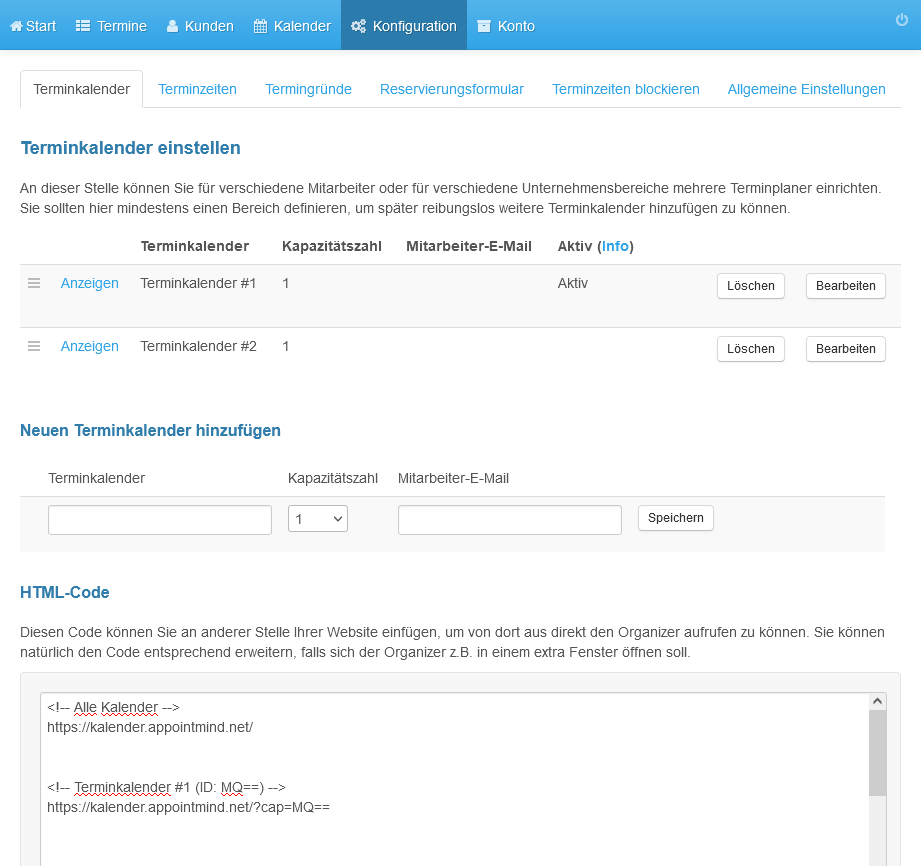
Markieren und kopieren Sie die Kalender-URL
5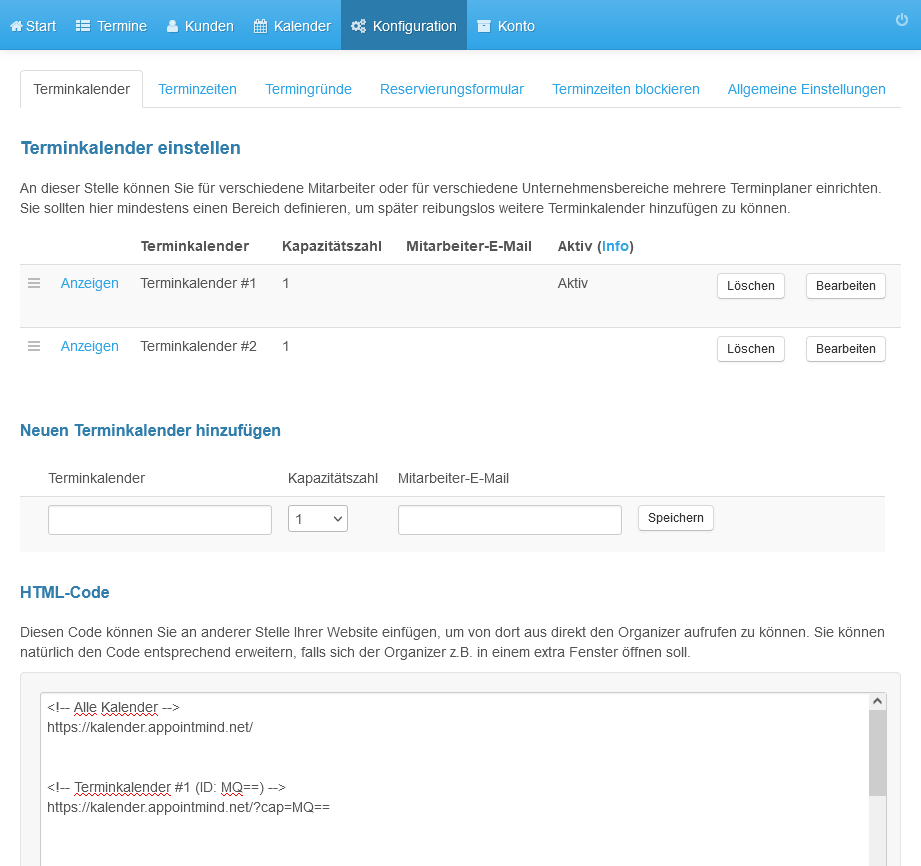
Fügen Sie die Kalender-URL in Wordpress ein und speichern Sie die Änderung
6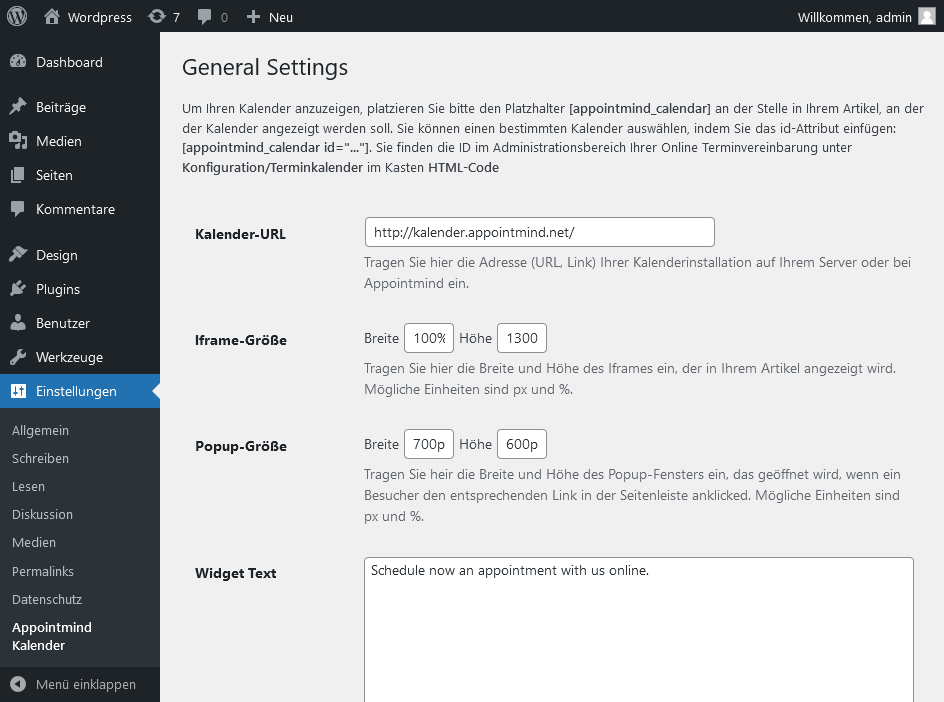
Erstellen Sie einen neuen Beitrag und fügen Sie ein neues Element hinzu
7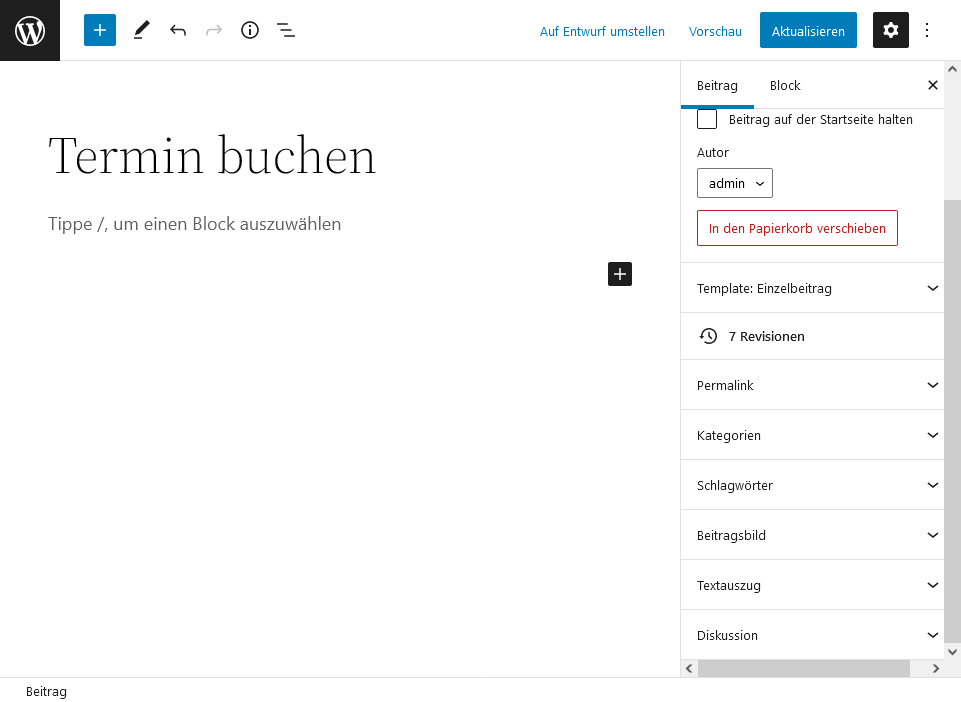
Wählen Sie Shortcode aus
8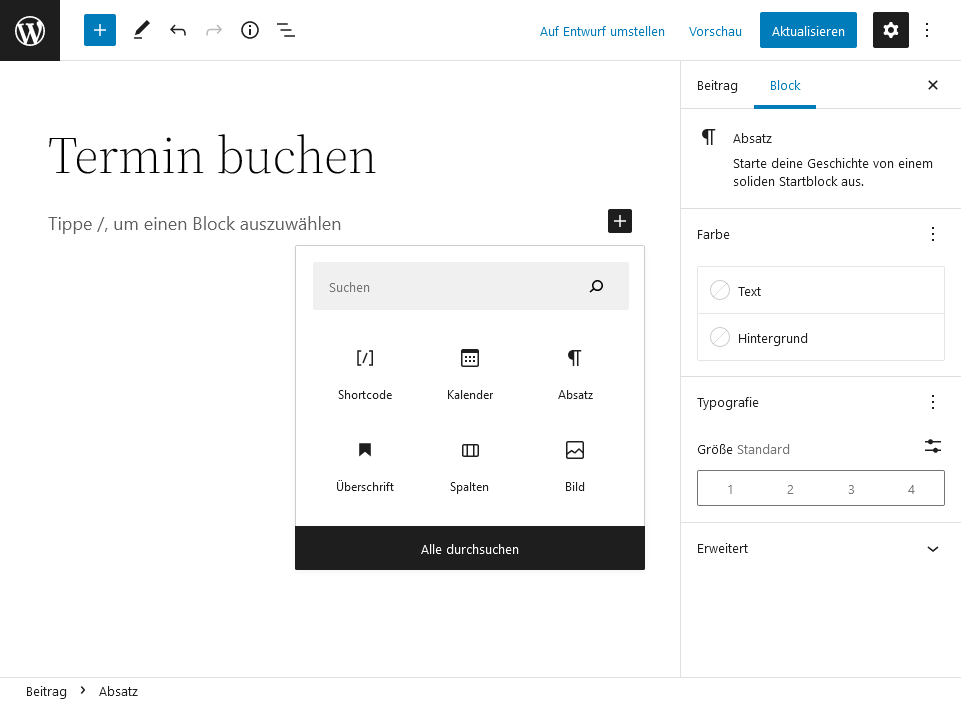
In Appointmind unter Konfiguration/Terminkalender markieren und kopieren Sie den Shortcode für Ihren Kalender
9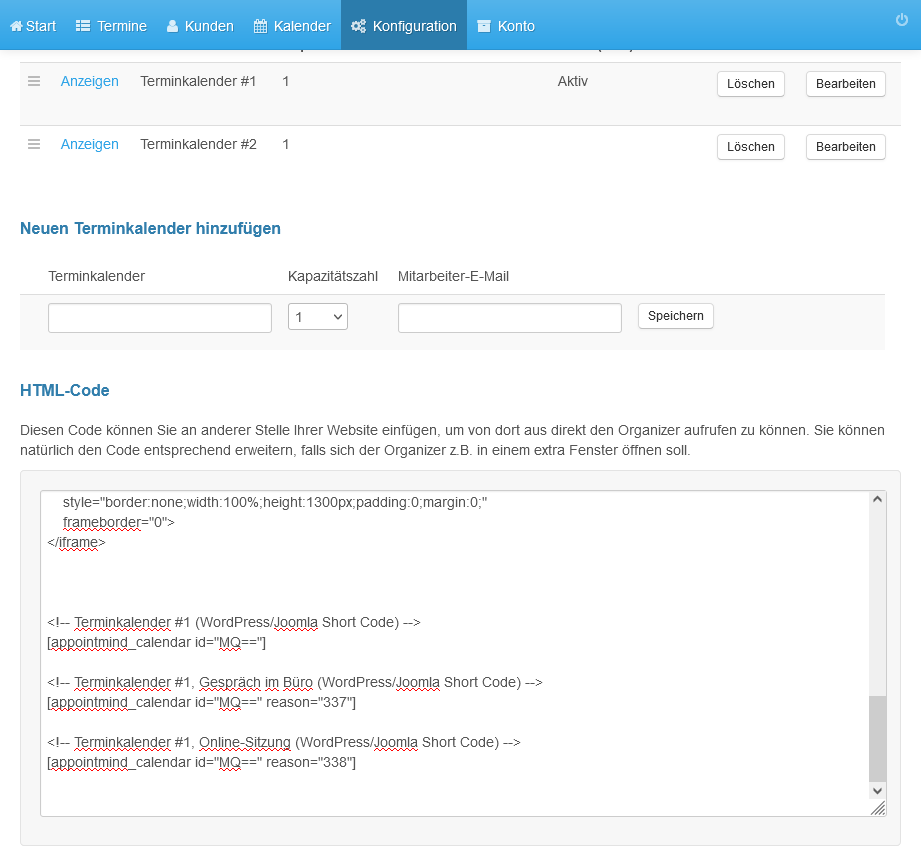
Fügen Sie in Wordpress den Shortcode ein und speichern sie den Beitrag
10